@challini_bot
Создание и регистрация Бота
Все новые боты должны регистрироваться в главном боте Telegram: @BotFather
Переходите по ссылке: https://t.me/BotFather и в интерфейсе Telegram нажимаете на кнопку START для запуска бота.
Переходите по ссылке: https://t.me/BotFather и в интерфейсе Telegram нажимаете на кнопку START для запуска бота.
После старта главного бота вы увидите список разных команд, которые нужны для управления созданными ботами. Часть команд будут выполняться через интерфейс бота Challini, а часть являются закрытыми и не передаются в API Telegram, поэтому вам придётся ещё раз вернуться в @BotFather.
Выбираем команду /newbot — create a new bot
Выбираем команду /newbot — create a new bot
Вызвать эту команду можно двумя способами:
- Нажать на ссылку в списке команд.
- Вызвать меню (всегда находится внизу слева) и в появившемся списке выбрать команду newbot
После запуска команды /newbot вам предложат задать имя вашему боту. Его нужно будет просто вписать в текстовое поле и отправить. Использовать можете любые символы, вставлять эмодзи и не переживать из-за языка: допускается ввод и кириллических символов (русская раскладка) и латиницы (английская раскладка).
Единственное ограничение — это количество символов, старайтесь не писать длинные имена и не превышать 60 символов, ведь участник будет видеть это имя бота у себя в списке контактов.
Но, не бойтесь ошибиться, если что-то пойдёт не так, то @BotFather уведомит вас об этом и вы сможете ещё раз ввести новое имя.
Единственное ограничение — это количество символов, старайтесь не писать длинные имена и не превышать 60 символов, ведь участник будет видеть это имя бота у себя в списке контактов.
Но, не бойтесь ошибиться, если что-то пойдёт не так, то @BotFather уведомит вас об этом и вы сможете ещё раз ввести новое имя.
Если имя создано успешно, то @BotFather предложит перейти к следующему шагу и указать username вашего бота — это уникальное имя, которое указывается через @ и выводится в ссылке на бота.
Важно! Для уникального имени бота есть следующие ограничения:
Важно! Для уникального имени бота есть следующие ограничения:
- Название должно оканчиваться на bot: можете поставить это суффикс слитно в конце имени или через нижнее подчёркивание, например, TetrisBot или tetris_bot.
- Пробелы не допускаются.
- Используйте только латиницу (английская раскладка).
- Длина с учётом суффикса bot может быть от 5 до 32 символов.
- Если название занято, то @BotFather уведомит вас и вы сможете попробовать снова с другим названием.
Если вы сделали всё правильно, то увидите поздравительную надпись и уникальный ТОКЕН, который необходимо скопировать и вставить в бот Challini:
Скопируйте ТОКЕН полностью и верхнюю и нижнюю часть, потому что это одна строка!
Поздравляем вы создали своего бота и добавили его в сервис Challini, где сможете управлять настройками вашего бота! ⭐
Это можно сделать тремя способами:
— Выберите своего бота в списке контактов, нажмите на заголовок вверху и в открывшемся профайле нажать «Изменить» в правом верхнем углу, а после укажите новое имя в поле под аватаркой.
— Откройте бот Challini, выберите «Настройки бота» и в нужном боте выберите команду «Внешний вид», а далее «Название бота», после введите новое имя.
— Откройте главный бот @BotFather и выберите команду /setname, в открывшемся диалоге выберите название своего бота и задайте новое имя.
— Выберите своего бота в списке контактов, нажмите на заголовок вверху и в открывшемся профайле нажать «Изменить» в правом верхнем углу, а после укажите новое имя в поле под аватаркой.
— Откройте бот Challini, выберите «Настройки бота» и в нужном боте выберите команду «Внешний вид», а далее «Название бота», после введите новое имя.
— Откройте главный бот @BotFather и выберите команду /setname, в открывшемся диалоге выберите название своего бота и задайте новое имя.
Это можно сделать двумя способами:
— Выберите своего бота в списке контактов, нажмите на заголовок вверху и в открывшемся профайле нажать «Изменить» в правом верхнем углу, а после нажмите на аватарку и загрузите новое изображение.
— Откройте главный бот @BotFather и выберите команду /setuserpic, в открывшемся диалоге выберите название своего бота и загрузите новое изображение. Важно, что изображение по размеру должно быть не менее чем 200×200 пикселей. Желательно загружать квадратные изображения, чтобы картинка не растянулась и выглядела хорошо.
— Выберите своего бота в списке контактов, нажмите на заголовок вверху и в открывшемся профайле нажать «Изменить» в правом верхнем углу, а после нажмите на аватарку и загрузите новое изображение.
— Откройте главный бот @BotFather и выберите команду /setuserpic, в открывшемся диалоге выберите название своего бота и загрузите новое изображение. Важно, что изображение по размеру должно быть не менее чем 200×200 пикселей. Желательно загружать квадратные изображения, чтобы картинка не растянулась и выглядела хорошо.
Это можно сделать двумя способами:
— Выберите своего бота в списке контактов, нажмите на заголовок вверху и в открывшемся профайле нажать «Изменить» в правом верхнем углу, а после введите текст в поле, которое находится под именем: Описание (Description). Важно: допускаются любые символы, но есть ограничение на количество — всего 120 символов.
— Откройте главный бот @BotFather и выберите команду /setabouttext, в открывшемся диалоге выберите название своего бота и впишите новое название. Не забывайте про ограничение в 120 символов.
— Выберите своего бота в списке контактов, нажмите на заголовок вверху и в открывшемся профайле нажать «Изменить» в правом верхнем углу, а после введите текст в поле, которое находится под именем: Описание (Description). Важно: допускаются любые символы, но есть ограничение на количество — всего 120 символов.
— Откройте главный бот @BotFather и выберите команду /setabouttext, в открывшемся диалоге выберите название своего бота и впишите новое название. Не забывайте про ограничение в 120 символов.
@challini_bot
Привязка Бота к группе
После того, как вы создали своего бота, теперь нужно создать отдельную группу для самого челленджа:
Ваш бот будет персонально присылать каждому участнику весь полезный материал, который вы загрузите в сервис Challini, присылать приглашения на Random Coffee, и поддерживать мотивацию с помощью персональных достижений.
А в закрытой группе будет заложена основная механика челленджа: общение, отчёты, штрафы, различные групповые активности.
Ваш бот будет персонально присылать каждому участнику весь полезный материал, который вы загрузите в сервис Challini, присылать приглашения на Random Coffee, и поддерживать мотивацию с помощью персональных достижений.
А в закрытой группе будет заложена основная механика челленджа: общение, отчёты, штрафы, различные групповые активности.
Шаг 1
Доступ бота для чтения сообщений
По-умолчанию, в вашем созданном боте включена функция Приватности, которая запрещает боту читать сообщения от других пользователей, поэтому он не сможет реагировать на команды от участников челленджа.
Чтобы это изменить, вам необходимо отключить функцию Приватности, в главном боте @BotFather:
— Заходим в главный бот в интерфейсе Telegram: https://t.me/BotFather и находим функцию /setprivacy — это можно сделать как в списке команд, который показывался при старте бота или нажать на синюю иконку Menu внизу слева и выбрать эту команду из списка команд. Если не нашли команду, то можете просто скопировать /setprivacy и вставить в строку бота @BotFather
Чтобы это изменить, вам необходимо отключить функцию Приватности, в главном боте @BotFather:
— Заходим в главный бот в интерфейсе Telegram: https://t.me/BotFather и находим функцию /setprivacy — это можно сделать как в списке команд, который показывался при старте бота или нажать на синюю иконку Menu внизу слева и выбрать эту команду из списка команд. Если не нашли команду, то можете просто скопировать /setprivacy и вставить в строку бота @BotFather
После вызова команды у вас появится выбор: для какого именно бота изменить режим Приватности, если у вас несколько ботов, то выберите нужный, просто нажав на него в нижнем меню.
После выбора бота появится текстовое описание статусов и кнопки выбора статусов: вам необходимо выбрать статус Disable (Отключить), после чего бот уведомит вас, что статус успешно изменём.
После выбора бота появится текстовое описание статусов и кнопки выбора статусов: вам необходимо выбрать статус Disable (Отключить), после чего бот уведомит вас, что статус успешно изменём.
Шаг 2
Создание закрытой группы челленджа
Создайте отдельную закрытую группу для самого челленджа:
На мобильном телефоне: нажмите на меню и выберите пункт «Создать группу».
В приложении на десктопе: нажмите на иконку вверху справа от надписи «Чаты».
ВАЖНО! Пока не добавляйте никаких участников в эту группу! В самом начале там должны быть только вы.
После того как группа создана, вы можете поменять аватарку на любую подходящую тематике вашего челленджа, попутно придумав соответствующее название для самой группы.
На мобильном телефоне: нажмите на меню и выберите пункт «Создать группу».
В приложении на десктопе: нажмите на иконку вверху справа от надписи «Чаты».
ВАЖНО! Пока не добавляйте никаких участников в эту группу! В самом начале там должны быть только вы.
После того как группа создана, вы можете поменять аватарку на любую подходящую тематике вашего челленджа, попутно придумав соответствующее название для самой группы.
Шаг 3
Добавление бота в закрытую группу
Теперь вы можете добавить бота в закрытую группу челленджа, где он будет выполнять все свои функции и поддерживать групповую динамику.
Зайдите в профиль вашей закрытой группы челленджа и нажмите на кнопку +Add (+Добавить) и в открывшемся списке пользователей найдите вашего бота — проще всего, вписать никнейм бота в строку поиска и выбрать нужное значение: появится окно с подтверждение, где нужно нажать Add (Добавить).
Зайдите в профиль вашей закрытой группы челленджа и нажмите на кнопку +Add (+Добавить) и в открывшемся списке пользователей найдите вашего бота — проще всего, вписать никнейм бота в строку поиска и выбрать нужное значение: появится окно с подтверждение, где нужно нажать Add (Добавить).
После присоединения бота, в группу придёт сначала сообщение «С подключением», а потом сообщение тестовой проверки, где бот попросит ввести любое слово или предложение.
ВАЖНО! Если вы в течении 5 минут не введёте любое количество символов и не подтвердите добавление бота, то он выйдет из группы и процедуру придётся провести заново.
Эта проверка нужна, чтобы убедиться, что вы правильно выполнили ШАГ 1 и выключили настройку Приватности в боте, чтобы бот умел читать сообщения в группе и реагировать на них.
Если вы правильно сделали все условия описанные в ШАГ 1, то просто повторите процедуру добавления бота и новой проверки.
Если бот вам не ответил в течение минуты, после того как вы отправили ему текст, то дождитесь пока бот выйдет из группы и пройдите ШАГ 1.
ВАЖНО! Если вы в течении 5 минут не введёте любое количество символов и не подтвердите добавление бота, то он выйдет из группы и процедуру придётся провести заново.
Эта проверка нужна, чтобы убедиться, что вы правильно выполнили ШАГ 1 и выключили настройку Приватности в боте, чтобы бот умел читать сообщения в группе и реагировать на них.
Если вы правильно сделали все условия описанные в ШАГ 1, то просто повторите процедуру добавления бота и новой проверки.
Если бот вам не ответил в течение минуты, после того как вы отправили ему текст, то дождитесь пока бот выйдет из группы и пройдите ШАГ 1.
Шаг 4
Добавление в настройках бота ссылку на группу челленджа
Для удобства использования и автоматизации процесса добавьте в бота ссылку на созданную вами закрытую группу челленджа.
Найдите группу челленджа, нажмите на заголовок, чтобы открыть подробную информацию, в правом углу нажмите на значок «Редактировать», на открывшейся странице выберите пункт Invite Links (Пригласительные ссылки).
На появившейся странице вы увидите уникальную пригласительную ссылку, которую необходимо скопировать: либо сохранив куда-то, либо просто нажав на кнопку Copy Link (Скопировать).
Найдите группу челленджа, нажмите на заголовок, чтобы открыть подробную информацию, в правом углу нажмите на значок «Редактировать», на открывшейся странице выберите пункт Invite Links (Пригласительные ссылки).
На появившейся странице вы увидите уникальную пригласительную ссылку, которую необходимо скопировать: либо сохранив куда-то, либо просто нажав на кнопку Copy Link (Скопировать).
Теперь зайдите в сервис Challini, выберите там «Настройки бота» и перейдите к пункту «Внешний вид», в появившемся меню выберите «Добавить ссылку на группу» и вставьте полученную пригласительную ссылку, отправив её сообщением.
Шаг 5
Приглашение участников
Всё, теперь вы можете добавлять новых участников просто присылая им ссылку на бота.
Для этого нажимаете на название бота, в открывшемся профиле копируете его имя или же нажимаете на иконку «троеточие» справа вверху и там выбираете пункт «Поделиться».
ВАЖНО! Новые участники должны присоединяться к челленджу через бота!
Когда они его откроют, там появится кнопка СТАРТ — после нажатия участник будет зарегистрирован в системе и ему будет автоматически выдана ссылка на закрытую группу вашего челленджа.
Для этого нажимаете на название бота, в открывшемся профиле копируете его имя или же нажимаете на иконку «троеточие» справа вверху и там выбираете пункт «Поделиться».
ВАЖНО! Новые участники должны присоединяться к челленджу через бота!
Когда они его откроют, там появится кнопка СТАРТ — после нажатия участник будет зарегистрирован в системе и ему будет автоматически выдана ссылка на закрытую группу вашего челленджа.